
ማይክሮፎኑ ምክንያት መሣሪያው ራሱ ያለውን ማገናኛ ጥቅም ወይም አካላዊ የሚበላሽ, ለምሳሌ, በተለያዩ ምክንያቶች ሊገኙ ይችላሉ. እኛ ሽቦዎች እና ማይክሮፎን መካከል በውጫዊ ፍተሻ ወደ ልንገርህ ስለዚህ እንዲህ አጋጣሚ ካለ ቀጥሎ, እኛ, እንዲሁም እንደ ማገናኛ ጥቅም ለመለወጥ, የመፍትሔው ፕሮግራም ዘዴዎች እንመለከታለን.
ዘዴ 1: የማይክሮፎን ትርፍ በማስተካከል ላይ
ምክንያት ይበልጥ ብዙውን ጊዜ ፕሮግራሙ ስህተቶች ወይም በትክክል ግቤቶችን ነው - ማይክሮፎኑ ዳራ ጫጫታ መልክ ሁልጊዜ የሃርድዌር ችግሮች ፊት ስለ አይደለም. ስለዚህ, በመጀመሪያ ስፍራ, ወደ Windows ቅንብሮችን ማረጋገጥ አለብዎት - ይህም አካላዊ የሚበላሽ ለ መልክ በላይ ቀላል ነው. የጀርባ ጫጫታ መልክ ለማግኘት ዋናው ምክንያት ይህ በቀላሉ እንዲህ ጥራዞች የተነደፈ አይደለም ምክንያቱም መሣሪያዎች ውድቀቶች የሚሰጥ ውስጥ በጣም ብዙ ትርፍ ነው. ይህ በዋናነት በጀት ሞዴሎች ያመለክታል, ነገር ግን ወገን እና በጣም ውድ የሆኑ መሣሪያዎች ማለፊያ አያደርግም.
- የ «ጀምር» ምናሌ ይሂዱ እና የማርሽ መልክ ያለውን አዶ ላይ ጠቅ በማድረግ አማራጮች "ልኬቶች" አሂድ.
- ስም "ስርዓት" ጋር የመጀመሪያ ክፍልፍል ላይ ጠቅ ያድርጉ.
- የ "ድምፅ" ለመሄድ በግራ ፓነል ይጠቀሙ.
- ምንም አስፈላጊ ቅንብሮች እዚህ አሉ ቢሆንም, ስለዚህ በሚቀጥለው ቅጽበታዊ የተመረጠው መስመር ጠቅ በማድረግ "የድምፅ መቆጣጠሪያ ፓናል" መሮጥ አለብን.
- መስኮት ላይ ይታያል, የ "Record" ትር ይቀይሩ እንደሆነ.
- ይጫኑ ማይክሮፎኑን ውስጥ ሁለት ጊዜ አዶ የራሱ ንብረቶች መሄድ ነበር.
- በ "ደረጃዎች" ትር ክፈት እና መሣሪያው ላይ ምን ተጽዕኖ በመፈተሸ ትርፍ ዋጋ ዝቅ.

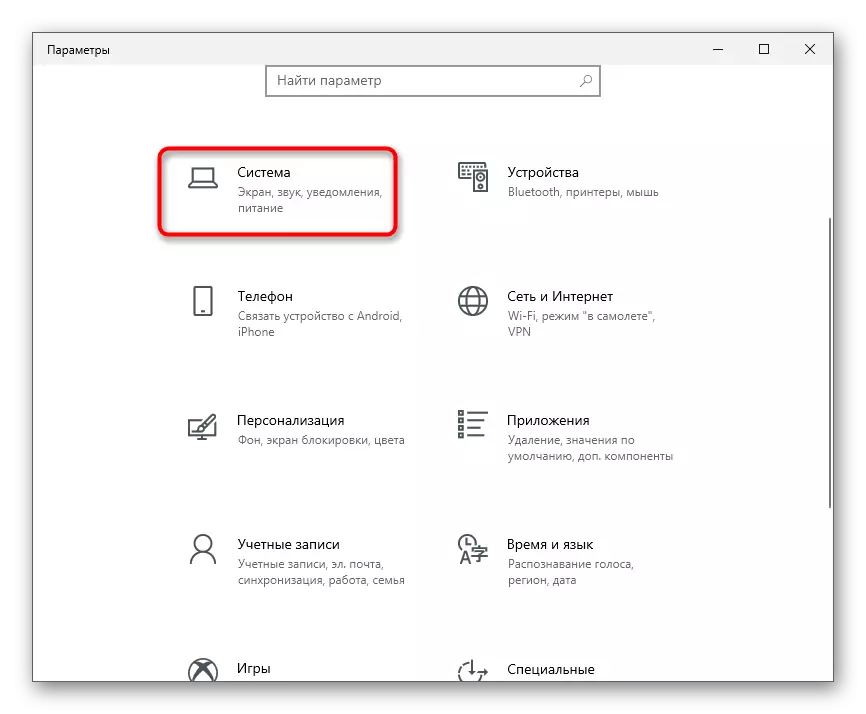
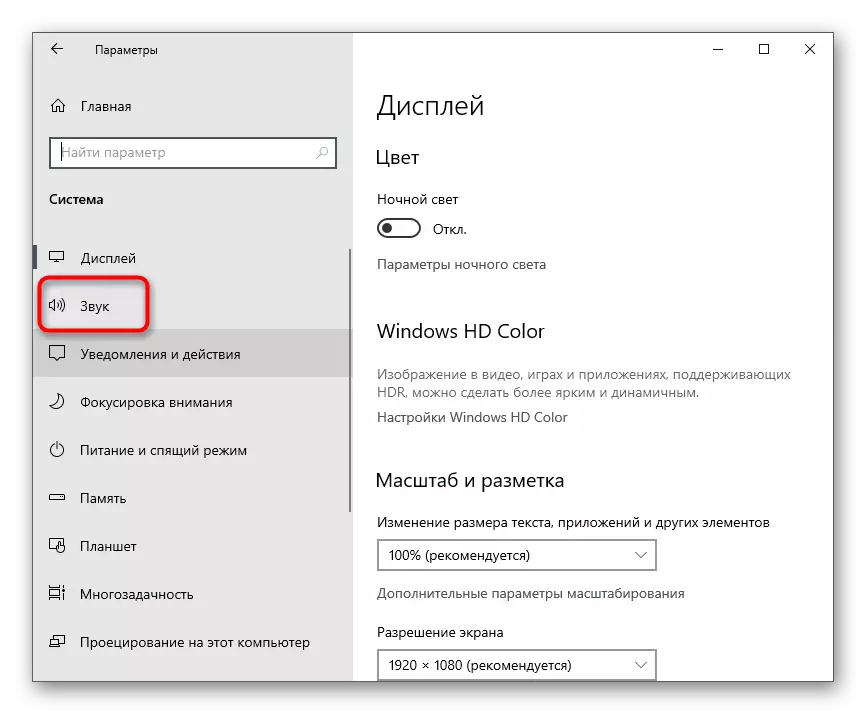
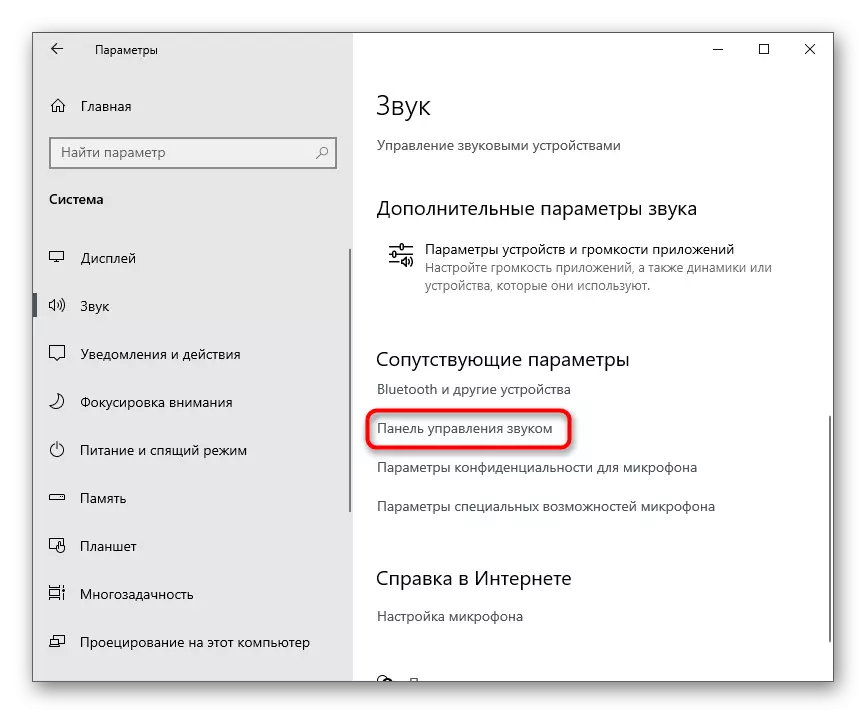
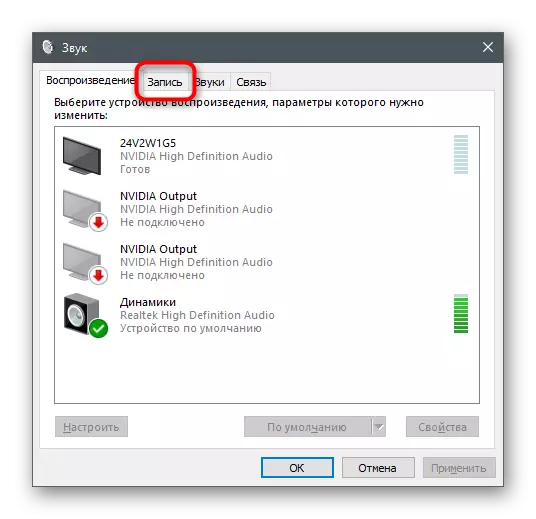
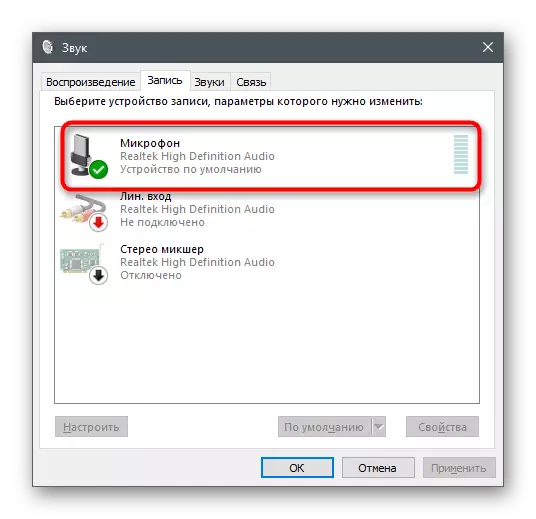

ሁሉም ለውጦች እንኳ በኩል ተግባራዊ በአንዴ ምርመራ ናቸው አብሮ ውስጥ መሳሪያ ወይም በሌሎች መተግበሪያዎች ከ መሣሪያ በማዳመጥ. እርስዎ በዚህ ጉዳይ ላይ መረጃ ለማግኘት የት የቻለ ጽሑፍ, ይህን ስለ ተስፋፍቷል ነው.
ተጨማሪ ያንብቡ: ማይክሮፎን ቼክ Windows 10 ውስጥ
ዘዴ 2: አስተዳደር ውስጠ-ግንቡ ማሻሻያዎች
መመሪያ ውጤታማ ሆኗል ከሆነ ተጽዕኖ የሚችሉ በርካታ ተጨማሪ ነጥቦች አሉት ምክንያቱም, ክፍት ምናሌ መተው ያልሄደው አይደለም. , የአመልካች አልተጫኑም ምን ውጤት ተቃራኒ በ "ማሻሻያዎች" ትር ክፈት እና ተመልከቱ. ጫጫታ አፈናና እና ማሚቶ ጉዳተኛ ከሆኑ, እነዚህ ማጣሪያዎች ለማንቃት ሞክር; ከዚያም ከእነሱ ለመፈተን. የድምፅ ውጤቶች ጋር የተጎዳኘው የቀሩት ማሻሻያዎች የተሻለ የ ገንቢዎች በተፀነሰ እንደ እነሱ ሁልጊዜ አይሰሩም ምክንያቱም ቦዝኗል ናቸው.

ዘዴ 3: ነባሪ ቅርጸት መቀየር
በዚሁ መስኮት ውስጥ, አንድ አማራጭ ነባሪ ቅርጸት ጋር "የረቀቀ" ትር አለ. ከእርሱ ያህል, አንዳንድ ማይክሮፎን ተስማሚ ብዙ የተለያዩ እሴቶች አሉ. በአብዛኛው ነባሪ መለኪያ ለተመቻቸ ነው, ነገር ግን ለሁሉም ማይክሮፎን ሞዴሎች አይመለከትም. አንተ ወሳደድ ድግግሞሽ የሚውሉ መሣሪያዎች ለ መምረጥ የተሻለ ነው በተመለከተ በኢንተርኔት ላይ መረጃ ለማግኘት, እና ከዛ የማይክሮፎን የጀርባ ድምጽ መወገድ ተጽዕኖ ያደርጋል እንደሆነ ለማወቅ ይህን ቅንብር ውስጥ ሊቀይሩት ይችላሉ.
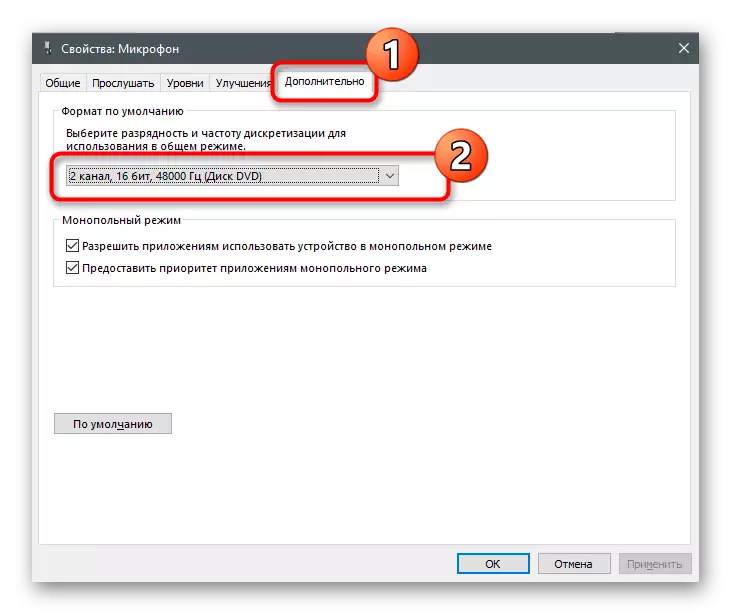
ዘዴ 4: አሰናክል የ «በዚህ መሣሪያ አድምጡ" ተግባር
ስታብራራ, የ "በዚህ መሣሪያ ስማ" ተግባር እንዲካተቱ, አብዛኛውን ጊዜ ማይክሮፎኑን አሠራር ጋር ችግር ያስከትላል. ተጠቃሚዎች በቀላሉ በዚህ ቴክኖሎጂ ለምን ድምፅ ወይም ጫጫታ መከፋፈል ከሚታይባቸው ነው, የጆሮ ማዳመጫዎች ወይም ድምጽ ማጉያዎች ወደ ማይክሮፎኑ በቀጥታ ድምፅ በድጋሚ መሆኑን አትርሱ. ንብረቶች ጋር ተመሳሳይ መስኮት ውስጥ, የ "ስሙ" ትር መክፈት እና እርግጠኛ ይህ ባህሪ ተሰናክሏል መሆኑን ማድረግ. አለበለዚያ, አንተ ቼክ ምልክት ለማስወገድ እና ለውጦቹን ተግባራዊ ማድረግ ይኖርብዎታል.

ዘዴ 5: የድምጽ ነጂዎች በማዘመን ላይ
ድምፅ አሽከርካሪዎች አያረጅም ወይም የጠፋ ከሆነ አብዛኛውን ጊዜ, ማይክሮፎኑን አንዳንድ ትግበራዎች አልተገኘም አይደለም. ይህ ሥራውን እና ጫጫታ ወይም ለመደነቂያ ቁመና ውስጥ አለመሳካቶች እምብዛም ነው. ይሁን እንጂ, ማዘመን አሽከርካሪዎች ወይም ከባዶ የጭነት በዚህ ዘዴ ላይ ምልክት እንመክራለን, ስለዚህ ብዙ ጊዜ ሊወስድ እና ችግሩን ለመፍታት ይረዳል እንደሆነ ለማወቅ አይደለም.
አውርድ እና የድምጽ አሽከርካሪዎች መጫን: ተጨማሪ ያንብቡ
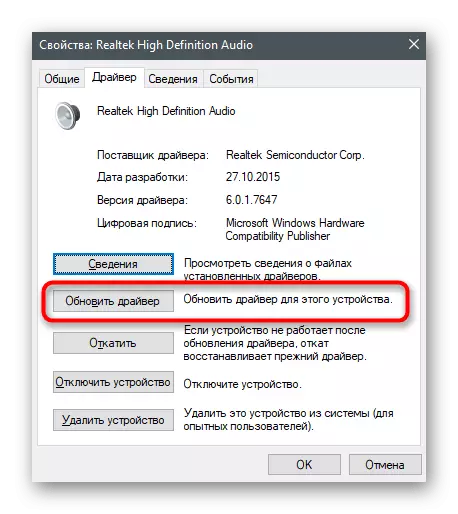
ስልት 6: አዋቅር ድምጽ አስተዳደር ስራ አስኪያጅ
የድምፅ አስተዳደር ስራ አስኪያጅ - አብዛኛውን ጊዜ ነጂዎች ጋር አንድ ኮምፒውተር ላይ የተጫነ ነው የድምፅ ካርድ ልማት ወይም ማይክሮፎን, ከ ግራፊክ ፕሮግራም. ተግባሩ የመሳሪያውን ሥራ ለማመቻቸት የሚያስችላቸውን የተለያዩ ቅንብሮችን ያካተቱ ናቸው. አሁንም እንደዚህ ዓይነቱን ፕሮግራም እንዴት እንደሚያሂዱ ካወቁ ካወቁ, ከዚህ ቀደም እንደዚህ አስፈላጊነት ስላጋጠሙ ስለሌላቸው በድር ጣቢያችን ሌላ ትምህርት ያንብቡ.
ተጨማሪ ያንብቡ-remettk HD Cratcher በዊንዶውስ 10 ውስጥ የሚገኙ ዘዴዎች
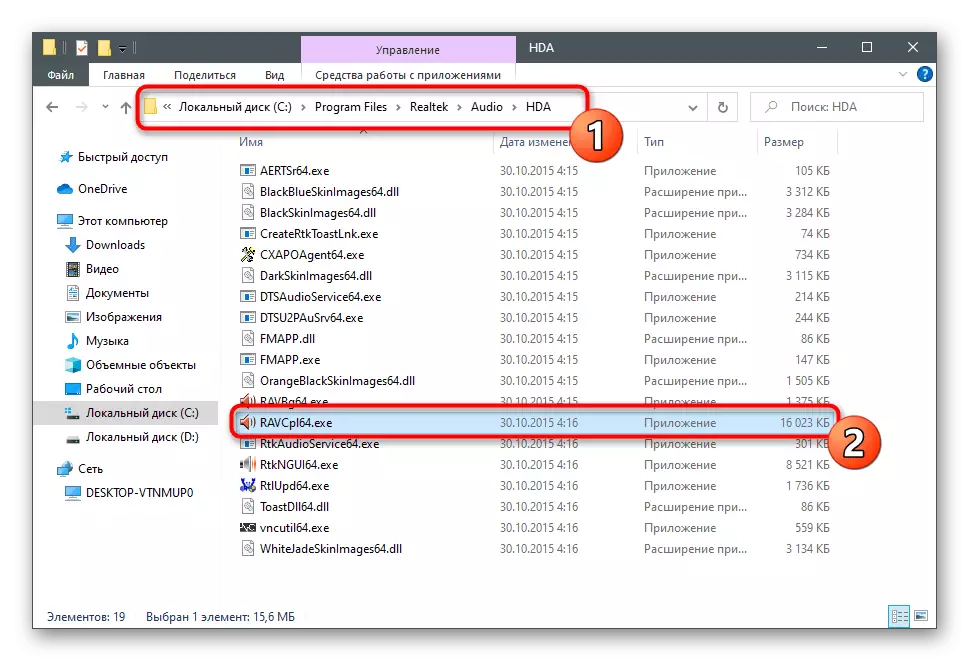
በዚህ ፕሮግራም ውስጥ ያለው የውቅረት ሂደት ከዚህ በላይ እስካሁን ከተገለጹት ጋር ተመሳሳይ ነው, ግን ሌላ ስልታዊ ድርጊት ሊኖረው ይችላል እና ምናልባት ማይክሮፎኑ ሥራን በጥሩ ሁኔታ ይነካል.
- አስተላላፊውን ከጀመሩ በኋላ ወደ ማይክሮፎን ትር ይሂዱ. በቅጽ ማስታወሻው ውስጥ, ምስሉን ጥቅም ላይ የዋለውን ምስል ተገልጻል - ይህንን SNAP ለመጀመር በሱ ላይ ጠቅ ያድርጉ.
- ውጤቱን ለማነፃፀር ዋጋውን ሙሉ በሙሉ ያስወግዱ ወይም በከፍተኛ ሁኔታ ያስወግዱ.
- በመቀጠል, የጫማ ማጠራቀሚያ ተግባሮችን ያግብሩ እና በነባሪ ተሰናክለዋል. በጉዳዩ ውስጥ ቀድሞውኑ ሲሰሩ, ያለእነሱ ድርጊት በማይክሮፎኑ ውስጥ የድምፅ ድምጽ እንዴት እንደሚሰማ ማረጋገጥ ይችላሉ.
- በመጨረሻው እርምጃ በመንገዱ ውስጥ ስለ ተነጋገርነው በመደበኛ ቅርጸት ውስጥ ለውጥ ነው 3. በትክክል ተመሳሳይ እሴት እዚህ ላይ ይምረጡ, ከዚያ የድምፅ መቆጣጠሪያ ሥራ አስኪያጅውን መዝጋት ይችላሉ.
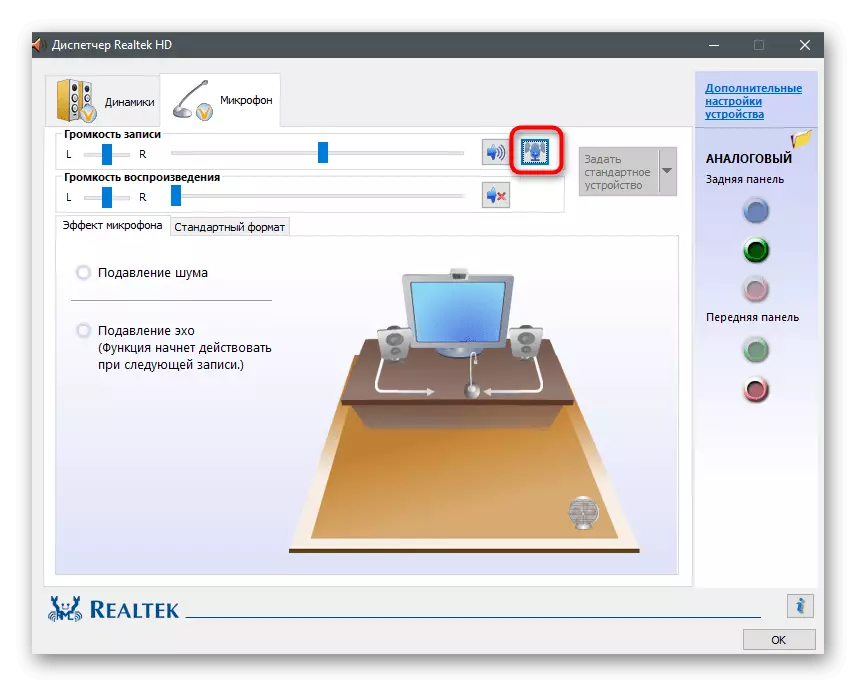
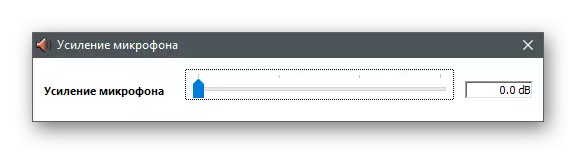
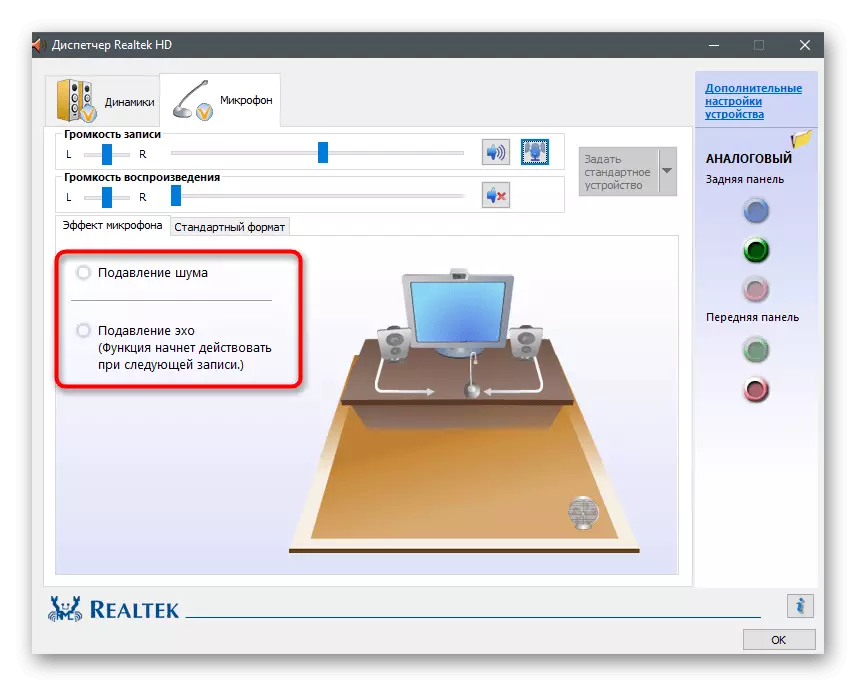
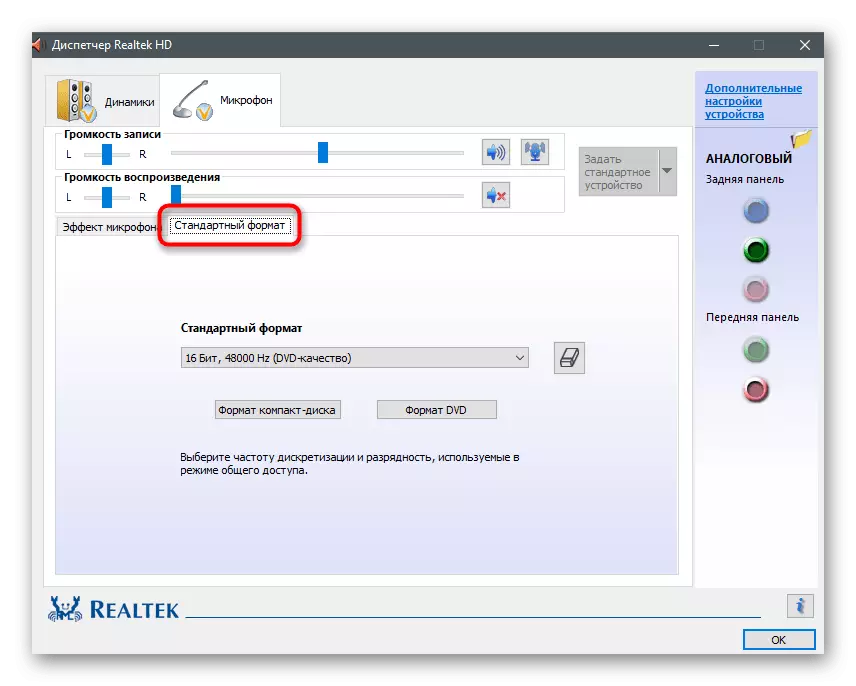
ዘዴ 7 ክሪክትን መጫን
የጩኸት ገጽታ የበጀት ማይክሮፎን አለመኖር ወይም ከተወሰነ የሥራ ሰዓት በኋላ ከመሣሪያው የታየ ችግር እንደሆነ እንበል. ምናልባትም ማይክሮፎኑ ለመጠገን የማይችል አይደለም ወይም ከመሣሪያ ራሱ ወጪ የበለጠ ወጪ ያስከፍላል. የመተካት እድልን በማይኖርበት ጊዜ, የሁኔታውን እርማት ለማስተካከል የተለያዩ ዘዴዎችን ለመቋቋም አሁንም ይቀራል, እናም ከአንዳንዶቹ ቀደም ሲል ተናገርን. ከተዘረዘሩት ውስጥ ምንም ነገር ካልተረዳ ድምፅን ለማሻሻል የተቀየሰ ልዩ ሶፍትዌሮችን መጫን ምክንያታዊ ያደርገዋል. የመጀመሪያው እንዲህ ዓይነቱ ፕሮግራም ክሪፕ ይሆናል.
ወደ ኦፊሴላዊው የጣቢያ ክሪስፕ ይሂዱ
- በኦፊሴላዊው ድርጣቢያ ላይ እንደ ተሰኪ ወይም እንደ መደበኛ የዴስክቶፕ ስሪት ለመጫን የክሪስተን ስሪት ያገኙታል. ለቀላል ግንኙነት ማይክሮፎን የሚጠቀሙ ከሆነ የቪዲዮ ይዘት አይፈጥሩ, ሁለተኛውን አማራጭ ይመርጣሉ.
- ሶፍትዌሩን ለመጠቀም, በእርግጠኝነት በ Google በኩል መግባት ወይም አዲስ መለያ መፍጠር አለብዎት.
- ለሚሰራ ፋይሉን ለማውረድ ማውረዱን መጠበቅ እና የመጫን ለመጀመር ካካሄዱት.
- ጫኙ መስኮት መደበኛ መመሪያዎች ጋር ማያ ገጹ ላይ ይታያል.
- የመጫን በሚጠናቀቅበት ጊዜ, የ KRISP መስኮት ዴስክቶፕ በቀኝ በኩል ይታያል. ወደ Start Setup አዝራር ጠቅ ያድርጉ.
- ወደ መገለጫዎ ሩጡ እና ታየ ያለውን ቅንብሮች አንብብ. ተገኝቷል መሣሪያዎች ዝርዝር ማይክሮፎንዎን ይምረጡ እና ፕሮግራሙ ውስጥ የተሰሩ የ ስልተ በማግበር ነው የዳራ ጫጫታ እና የተለያዩ ጣልቃ ገብነት ማስወገድ.

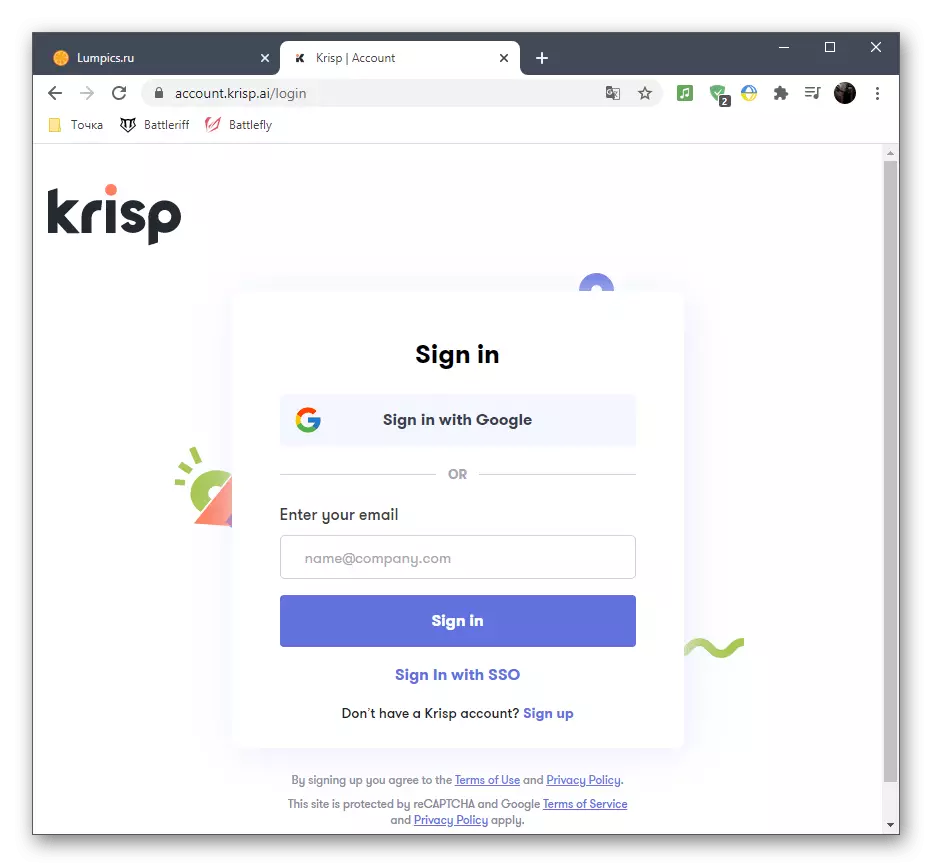
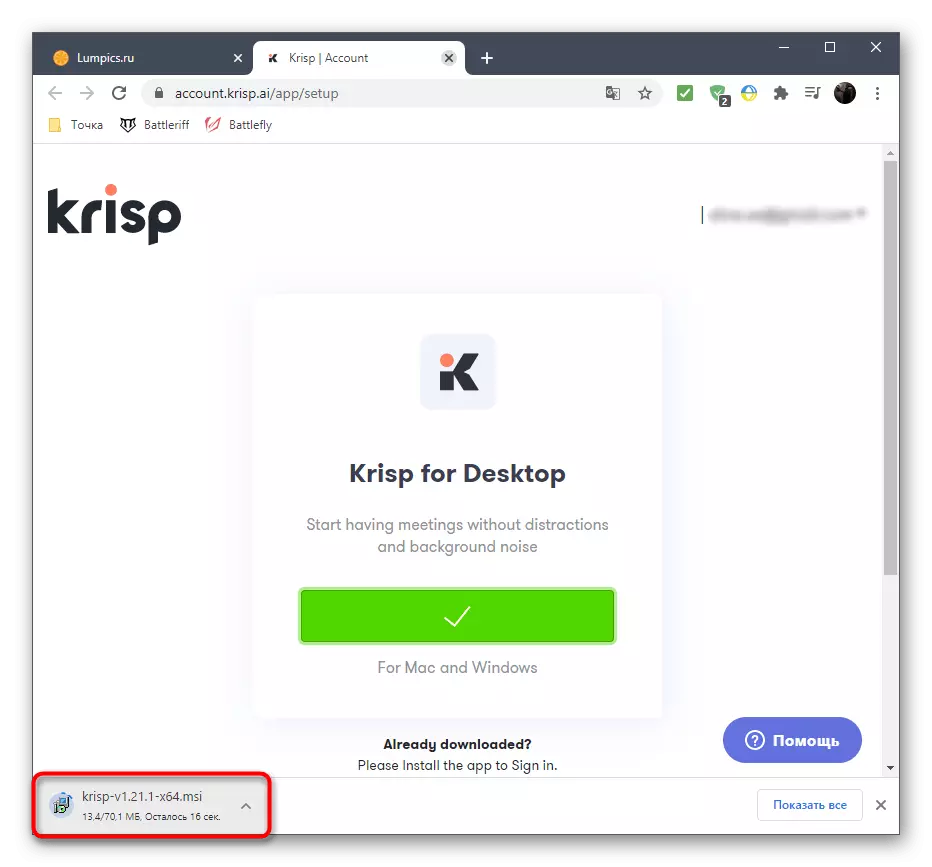

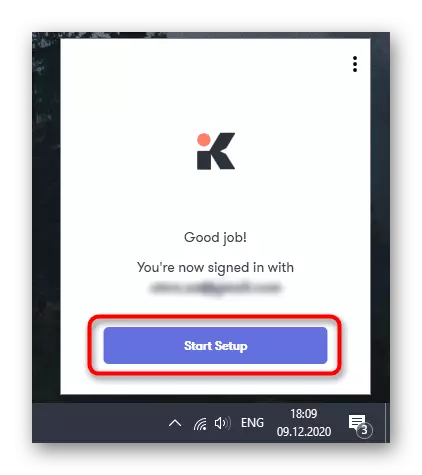

በፍጥነት ማስቀሪያ ወይም Skype ፕሮግራሞች ጋር ስራ Krisp ተሰኪ መርጠዋል ሰዎች ተጠቃሚዎች ጋር የተያያዙ ተጨማሪ እርምጃዎች ላይ ይሠራሉ. በዚህ ሁኔታ ውስጥ, ወደ ቅንብሮች ውስጥ ያለውን ማጣሪያዎች በትክክል መሥራት እንዲችሉ ተጨማሪ ልኬቶችን እንዲገልጹ ይኖርብዎታል.
- ፕሮግራሙ (እኛ የቅቤ አለን) አሂድ እና ቅንብሮች እንጠራዋለን.
- የ "ድምጽ እና ቪዲዮ" ወይም "ኦዲዮ" የላይብረሪውን ክፍል በመክፈት ይዘቶችን እና የሚገኙትን የግቤት መሣሪያዎች ጋር ዝርዝር እናገኛለን. ይህም ዘርጋ እና Krisp ከ አዲስ ምናባዊ መሣሪያ ይምረጡ. ለውጦች ተግብር እና ልኬቶች ጋር ምናሌ ዝጋ.
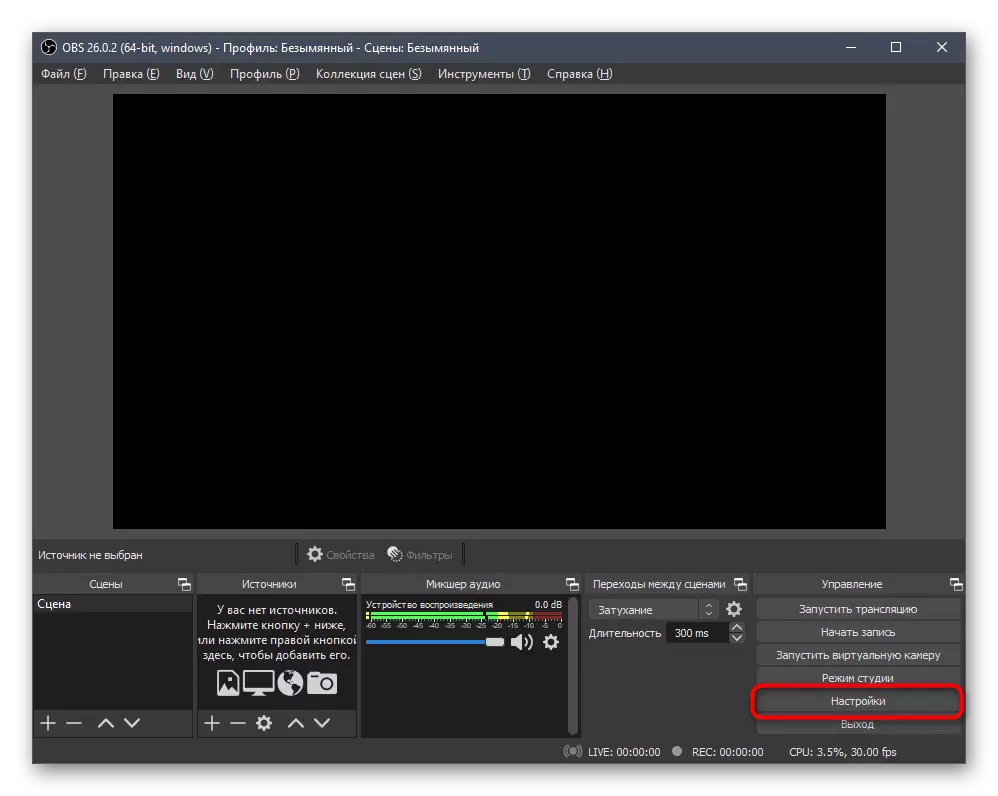
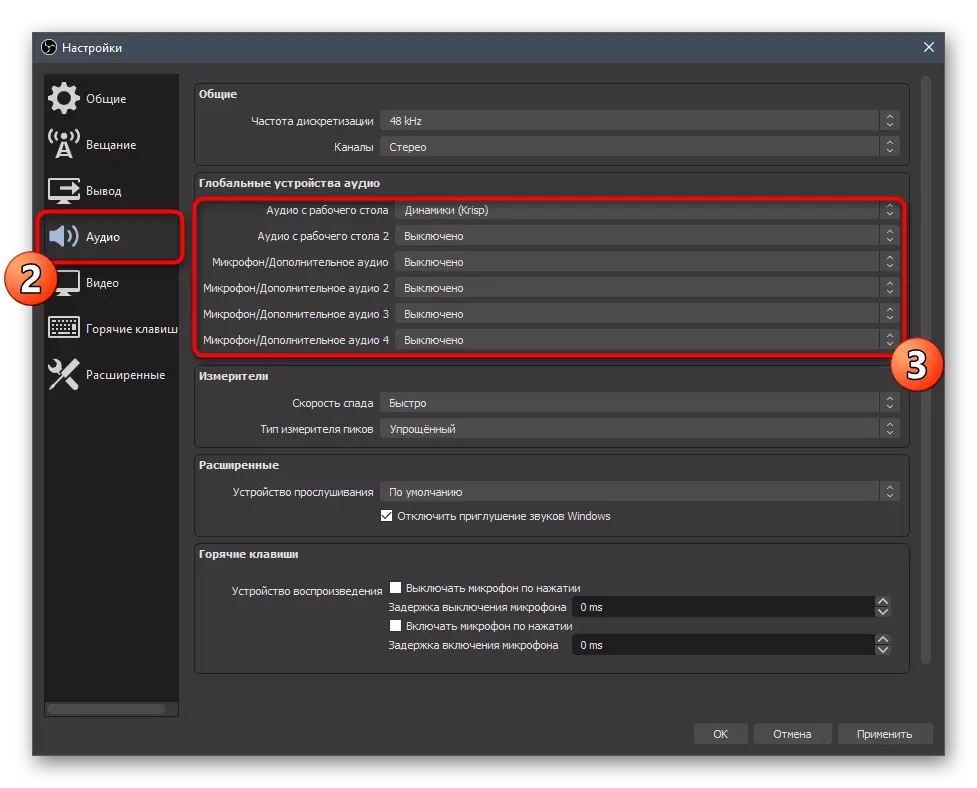
ከግምት ስር ፕሮግራም ገንቢዎች አሁን ብጁ ማጣሪያዎች መዳረሻ ባለበት መገናኛ, ሌሎች መተግበሪያዎች ውስጥ ጥቅም ላይ ነው ይህም አንድ ልዩ ስልተቀመር, አድርጓል መሆኑን ልብ በል. ይህ የተሻለ መካከል አንዱ ተደርጎ ሊሆን ይችላል እና በውስጡ ነፃ ስብሰባ ተፈትኖ እና ሙሉ በሙሉ ውጤት ጋር ማርካት ከሆነ ዘላቂ ጥቅም የሚሆን ፕሪሚየም ስሪት ለመግዛት ይመከራል.
ስልት 8: በመጫን ላይ SoundSoap +
በጣም አመቺ አይደለም ነው እንዲተኩ ለማድረግ, ወደ ዝግጁ ሠራሽ ቀረጻ በሚያዳምጡበት ጊዜ አንዳንድ ጊዜ የሚታይ ይሆናል - ሁልጊዜ ማይክሮፎኑን ያለውን የነጂውንም በእውነተኛ ሰዓት አጠቃቀሙ ጊዜ ተገኝተዋል አይደሉም. ስለዚህ ተጨማሪ ሶፍትዌር በመጠቀም ትራክ ያለውን ማመቻቸት መፈጸም ይችላሉ. አንድ ምሳሌ እንደመሆናችን SoundSoap + ወደ ነጻ ስሪት እንመልከት.
ኦፊሴላዊ ጣቢያ SoundSoap + ሂድ
- የፕሮግራሙ በጣቢያው ላይ እያለ, የ "ይሞክሩት" አዝራርን ጠቅ ያድርጉ.
- አግባብነት ያለው ንጥል ምልክት ማድረጉን የኢሜይል አድራሻዎን ይንዱ እና የመድረክ ስርዓቱን ይምረጡ.
- ገጹን ከተመለሱ በኋላ ማውረዱን ለመጀመር የሚመስለውን ቁልፍ ይጠቀሙ.
- የመርከቡ ምዝገባን ከፋይሎች ጋር ለማውረድ ይጠብቁ እና ይክፈቱት.
- ሥራ አስፈፃሚውን ፋይል ያካሂዱ, ለመክፈት ቦታ ይምረጡ እና የፍቃድ ስምምነቱን ማረጋገጥ.
- መጫኑ በጥቂት ደቂቃዎች በጥቂት ደቂቃዎች ይወስዳል.
- Shedshop + ለዴስክቶፕ አዶን አይጨምርም, ስለዚህ "ጀምር" ይክፈቱ እና ከዚያ ያሂዱ.
- በ Shoushingap ውስጥ + ጫጫታ, ማጉደል እና ዳራን ለማገገም ለተቆጠሩ ሁለት ዋና ዋና ዋና ቀናተኞች ፍላጎት አለዎት. አንድ ግቤት ያክሉ እና የተረዳቸውን ተንሸራታቾች ያስተካክሉ, በምን መንገድ ድምፁን መተው እና ማገዝ የተሻለ ነው.


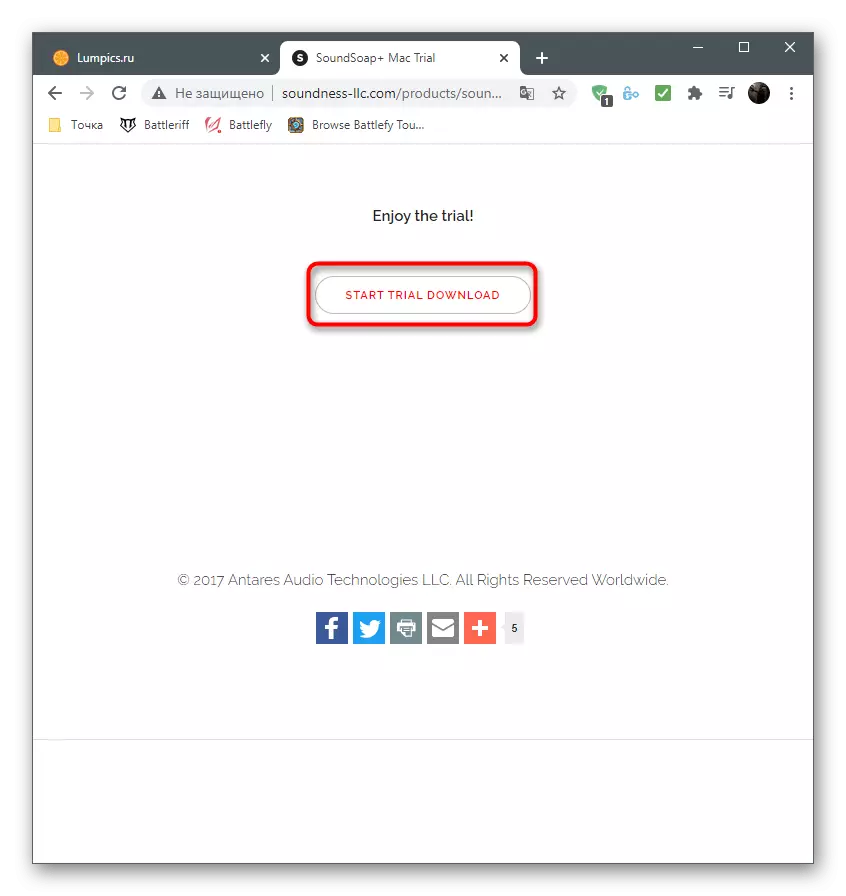
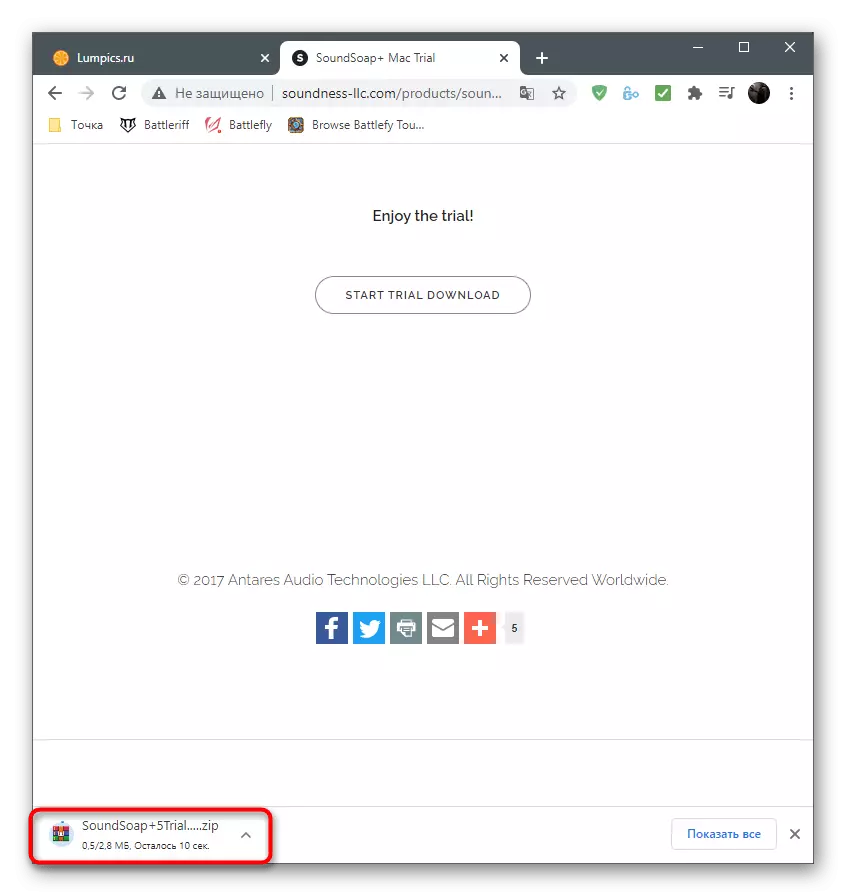
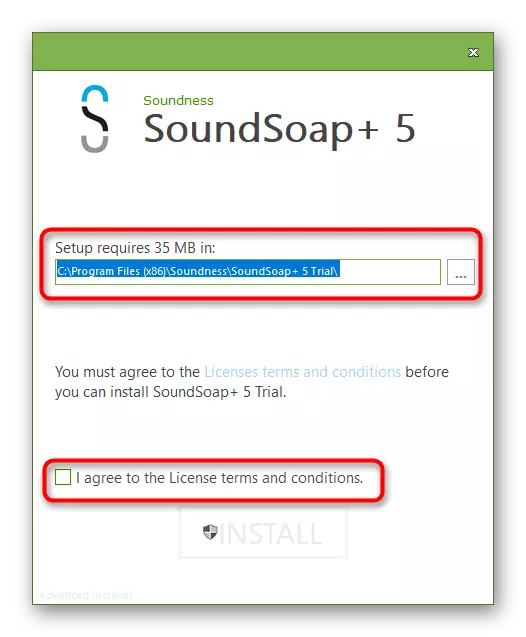
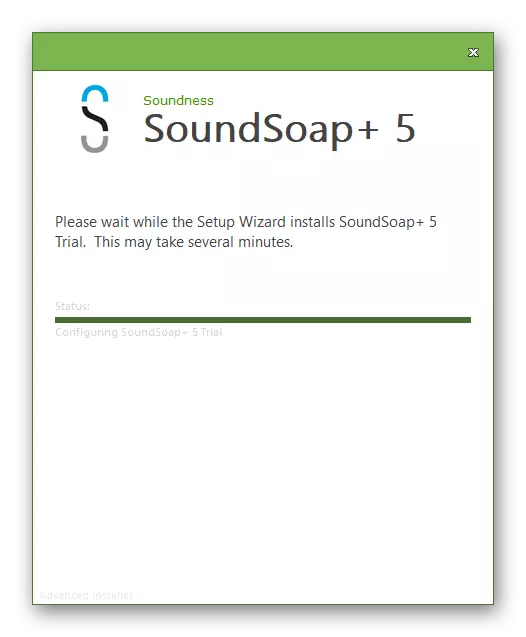

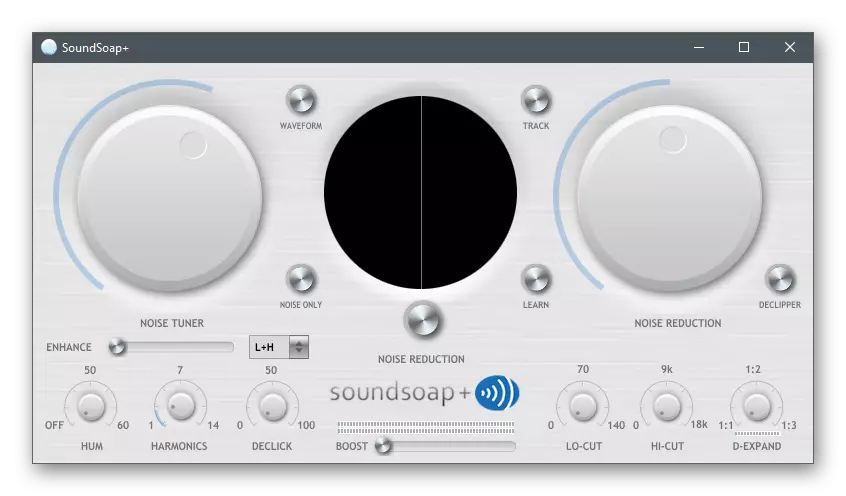
ከተጠያቂዎች መካከል አንዳቸውም የማያውቁ ከሆኑ ችግሩ ምናልባትም ችግሩ የማይክሮፎኑ አካላዊ ብልሹነት ነው. ሌላ መሣሪያ ወደ ኮምፒተር ለማገናኘት እና ይህንን ንድፈ ሀሳብ ለማረጋግጥ ወይም ለማስተካከል ለተወሰነ ጊዜ ይጠቀሙበት.
